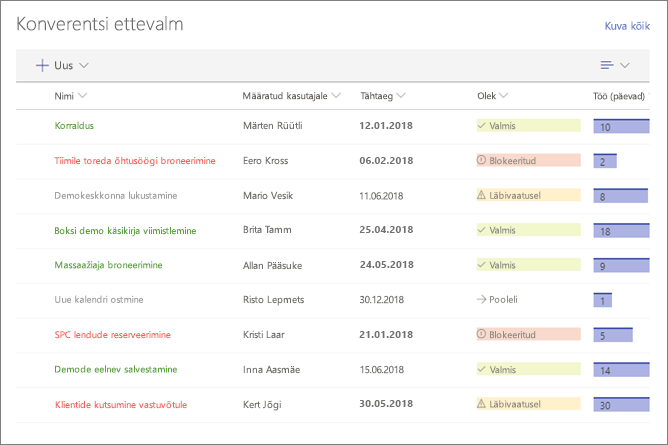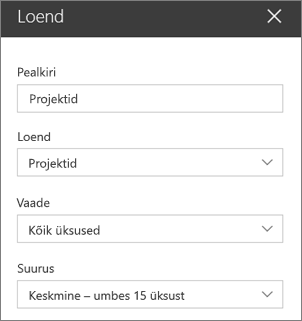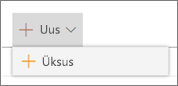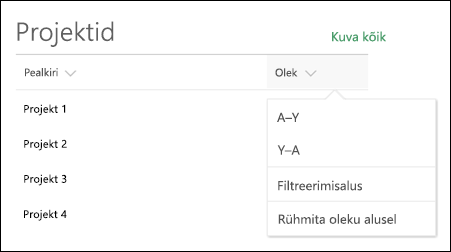Loendi veebiosa kasutamine
Rakenduskoht
Kui lisate saidile uudse lehe, saate lisada ja kohandada lehe koosteüksusteks olevaid veebiosi.
Selles artiklis kirjeldatakse loendi veebiosa, mis võimaldab teil kuvada lehel oma saidi loendi ja kohandada seda oma pealkirja, vaate ja isegi suurusega.
Kasutatavad loenditüübid on kohandatud loendid, teadaandeloendid, kontaktiloendid ja probleemijälitusloendid.
Kasutajad saavad loendit vaadata, filtreerida, sortida ja rühmitada või minna loendilehele, klõpsates nuppu Kuva kõik. Lisaks saab veebiosas kuvada vormindatud veerud,pesastatud rühmad ja tähelepanu.
Märkus.: Mõned funktsioonid tehakse sihtväljaannete kavaga liitunud organisatsioonidele kättesaadavaks järk-järgult. See tähendab, et te ei pruugi seda funktsiooni veel näha või selle välimus võib spikriartiklites kirjeldatust erineda.
Loendi lisamine lehele
-
Veenduge, et soovitud loend oleks saadaval saidil, kus teie leht asub. Vajaduse korral loendi loomiseks tehke järgmist.
-
Kui soovite, et lehel kuvataks loendi kohandatud vaade, looge vaade.
-
Minge lehele, kuhu soovite loendi lisada.
-
Kui teie leht pole veel redigeerimisrežiimis, klõpsake lehe paremas ülanurgas nuppu Redigeeri . Otsige paremalt tööriistakast (
-
Valige Kuva kõik veebiosad ja seejärel valige veebiosade loendist Loend.
-
Valige loend, mille soovite lehele lisada.
-
Tiitli, loendi, loendivaate ja suuruse muutmiseks klõpsake vasakus ülanurgas nuppu Redigeeri atribuute (
SharePoint Server 2019 puhul saate pealkirja muutmiseks valida ja tippida uue tiitli, mitte kasutada veebiosa Redigeeri.
Uute üksuste lisamine
-
Rakenduses SharePoint saate uusi üksusi lisada, klõpsates loendi ülaosas nuppu + Uus .
Loendi sortimine, filtreerimine ja rühmitamine veebiosas
Microsoft 365-s SharePoint saate veebiosas üksusi sortida, filtreerida ja rühmitada.
-
Klõpsake sorditava, filtreeritava või rühmitatava veeru tiitli kõrval olevat allanoolt.
-
Valige toiming, mida soovite teha.